- Če želite pospešiti računalnik, je tukaj seznam nekaterih procesov Windows 10, ki jih ne potrebujete.
- Prilagoditev nastavitev porabe bo vaš računalnik v celoti izkoristil moč vašega procesorja.
- Nasveti in triki sistema Windows uporabljajo nepotrebne vire, zato to onemogočite.
- Zmanjšanje zagonskih aplikacij, odstranjevanje bloatware-a in čiščenje diska bo tudi pospešilo vaš računalnik.
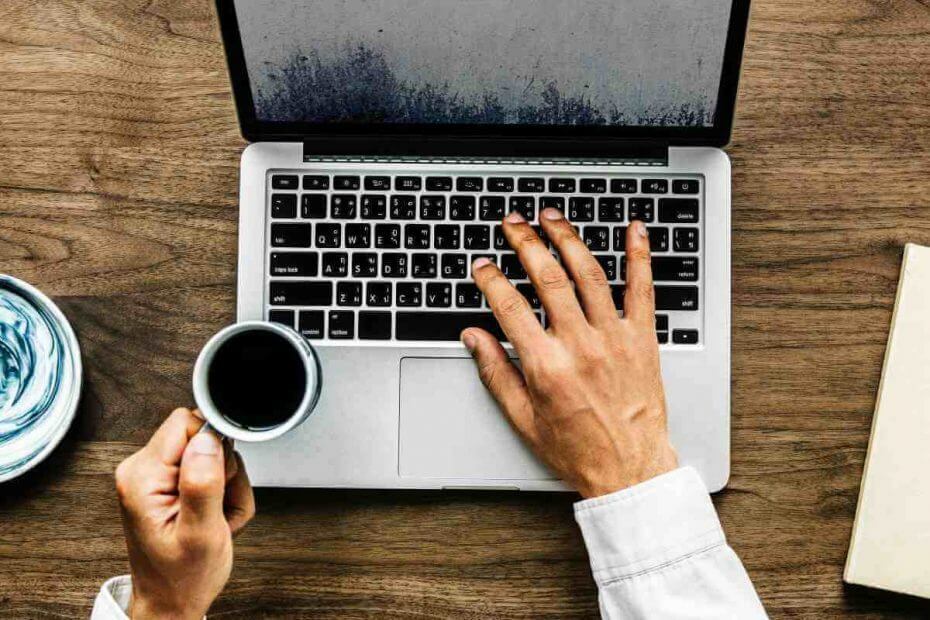
Ta programska oprema bo popravila pogoste napake računalnika, vas zaščitila pred izgubo datotek, zlonamerno programsko opremo, okvaro strojne opreme in optimizirala vaš računalnik za največjo zmogljivost. Zdaj odpravite težave z računalnikom in odstranite viruse v treh preprostih korakih:
- Prenesite orodje za popravilo računalnika Restoro ki je priložen patentiranim tehnologijam (patent na voljo tukaj).
- Kliknite Zaženite optično branje najti težave s sistemom Windows, ki bi lahko povzročale težave z računalnikom.
- Kliknite Popravi vse za odpravljanje težav, ki vplivajo na varnost in delovanje vašega računalnika
- Restoro je prenesel 0 bralci ta mesec.
Hitro vzdrževanje osebnega računalnika z operacijskim sistemom Windows 10 ni enostavno, vendar obstaja nekaj procesov sistema Windows 10, ki jih ni treba uporabljati, ker dodatno obremenjujejo vašo zmogljivost.
V tem članku vam bomo pokazali, kako lahko Windows 10 hitreje onemogočite z onemogočanjem nekaterih funkcij.
Kako pospešiti Windows 10?
- Prilagodite nastavitve napajanja
- Onemogočite nasvete in trike sistema Windows
- Odstranite bloatware
- Zmanjšajte število zagonskih aplikacij
- Izvedite čiščenje diska v sistemu Windows 10
1. Prilagodite nastavitve napajanja
Nekateri uporabniki za varčevanje z energijo akumulatorja nastavijo nastavitve napajanja sistema na način varčevanja z energijo. Vendar pa lahko ta funkcija upočasni tudi vaš računalnik. Za hitrejši Windows 10 priporočamo uporabo Visokozmogljivo ali Uravnoteženo načrt moči.
- Kliknite na Nadzorna plošča.
- Izberite Strojna oprema in zvok.
- Kliknite na Možnosti napajanja.

- Izberite Uravnoteženo ali Visokozmogljivo.
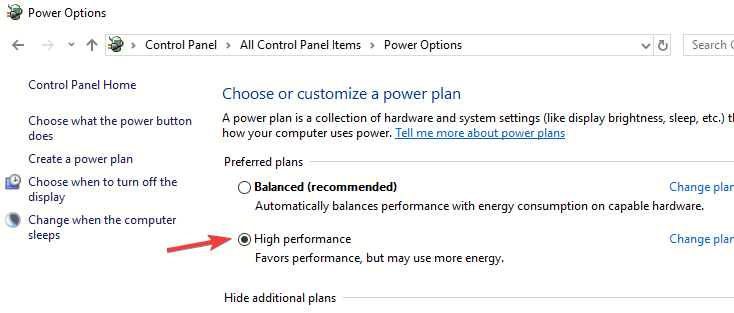
Uporaba visoke zmogljivosti pomeni večjo porabo energije. Toda uravnotežen načrt pomaga doseči ravnovesje med zmogljivostjo in porabo energije.
2. Onemogočite nasvete in trike sistema Windows
Nasveti in zvijače za sistem Windows 10 je še en postopek v sistemu Windows 10, ki ga ne potrebujete. Ta funkcija ponuja uporabne nasvete za novince, če pa ste izkušen uporabnik sistema Windows 10, jo lahko onemogočite. Ta funkcija je znana po nekaterih težavah z zmogljivostjo, vendar jo lahko onemogočite po naslednjih korakih:
Če želite ustaviti nasvete in trike sistema Windows 10, naredite naslednje:
- Odprto Meni Start in kliknite na Nastavitve.
- Pojdi do Sistem > Obvestila in dejanja.
- Onemogoči Pri uporabi sistema Windows poiščite nasvete, trike in predloge.
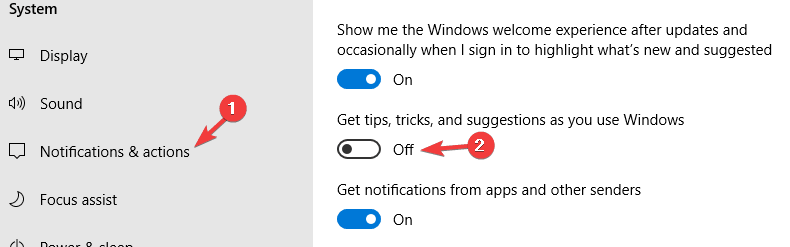
3. Odstranite bloatware
Bloatware ali crap-ware lahko predstavljajo nekatere procese sistema Windows 10, ki jih ne potrebujete. Če želite Windows 10 pospešiti, bi bilo zelo koristno odstraniti takšne programe.
Če želite odstraniti takšne neželene programe, preprosto:
- Kliknite Nadzorna plošča > Programi in funkcije.

- Izberite vse programe, ki jih nameravate odstraniti, in sledite postopku.
Čeprav je ta metoda najpreprostejša, morda ne bo popolnoma odstranila bloatware-a. Včasih lahko bloatware pusti datoteke in vnose v registru, tudi če jo odstranite.
Da se prepričate, da je bloatware popolnoma odstranjen iz vašega računalnika, svetujemo uporabo programa za odstranjevanje, kot je IOBit Uninstaller. Z uporabo tega orodja boste v celoti odstranili vso programsko opremo ali neželeno aplikacijo iz računalnika.
⇒Pridobite IObit Uninstaller PRO
4. Zmanjšajte število zagonskih aplikacij
Bistvo zagonske aplikacije je, da takoj ob zagonu računalnika pripravite svoje najljubše programe. Vendar se sčasoma nekatere od teh aplikacij redko uporabljajo ali ne tako pogosto. Vendar njihova prisotnost pri zagonu sistema Windows 10 postane del problema le z zmanjšanjem vaše zmogljivosti.
Eden negativnih rezultatov preveč zagonskih aplikacij je počasnejša sistemska hitrost. Če želite odpraviti to težavo, naredite naslednje:
- Pritisnite Ctrl + Shift + Esc odpreti Upravitelj opravil.
- Pomaknite se do Začeti zavihek.
- Kliknite zagonski program, ki ga želite onemogočiti.
- V spodnjem desnem kotu kliknite Onemogoči .
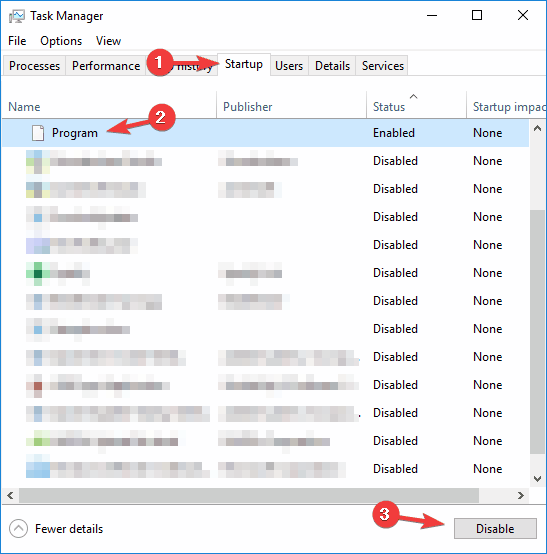
- Ponovite te korake za vse procese sistema Windows 10, ki jih ne potrebujete.
5. Izvedite čiščenje diska v sistemu Windows 10
V vašem sistemu se skriva veliko neželenih ali začasnih datotek. Čiščenje diska je eden največjih načinov, kako ohraniti Windows 10 visoko zmogljiv. Pomaga tudi pri čiščenju začasnih in neželenih datotek ter nato priporoči za brisanje.
Če želite uporabiti Disk Cleanup in odstraniti neželene datoteke, naredite naslednje:
- V vrsto iskalnega območja Čiščenje diska in izberite Čiščenje diska s seznama rezultatov.
- Izberite datoteke, ki jih želite odstraniti.
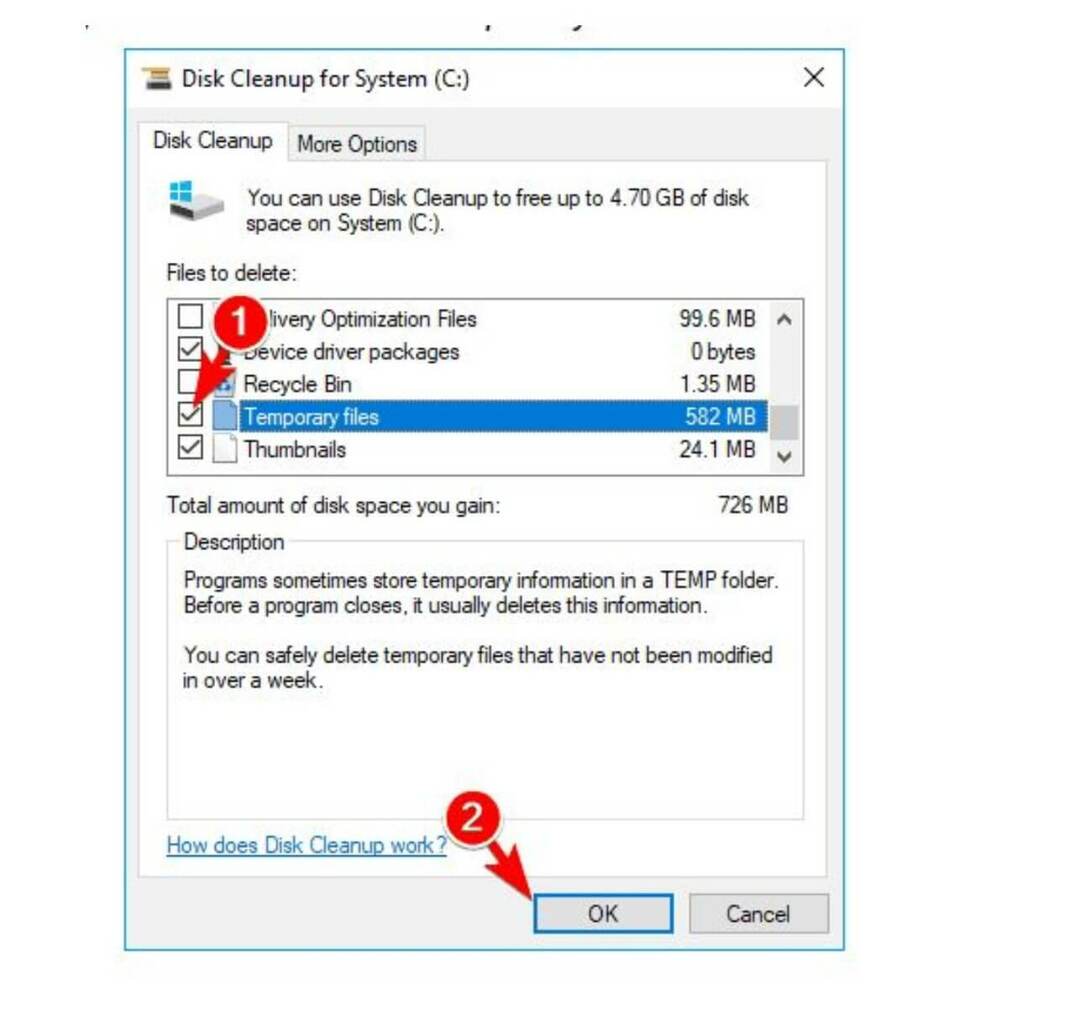
- S tem boste odpravili vse začasne datoteke in še več.
Tukaj je nekaj splošnih nasvetov, s katerimi lahko Windows 10 pospešite. Upoštevajte vse naše korake, da izboljšate svojo zmogljivost in onemogočite procese sistema Windows 10, ki jih ne potrebujete.
PREBERITE TUDI:
- Kako izbrisati začasne datoteke s programom Čiščenje diska v sistemih Windows 10, 8, 7
- Kako dokončno odstraniti bloatware iz sistema Windows 10
- Windows 10 odstrani problematične posodobitve, da se izogne napakam ob zagonu
 Še vedno imate težave?Popravite jih s tem orodjem:
Še vedno imate težave?Popravite jih s tem orodjem:
- Prenesite to orodje za popravilo računalnika ocenjeno z odlično na TrustPilot.com (prenos se začne na tej strani).
- Kliknite Zaženite optično branje najti težave s sistemom Windows, ki bi lahko povzročale težave z računalnikom.
- Kliknite Popravi vse odpraviti težave s patentiranimi tehnologijami (Ekskluzivni popust za naše bralce).
Restoro je prenesel 0 bralci ta mesec.


